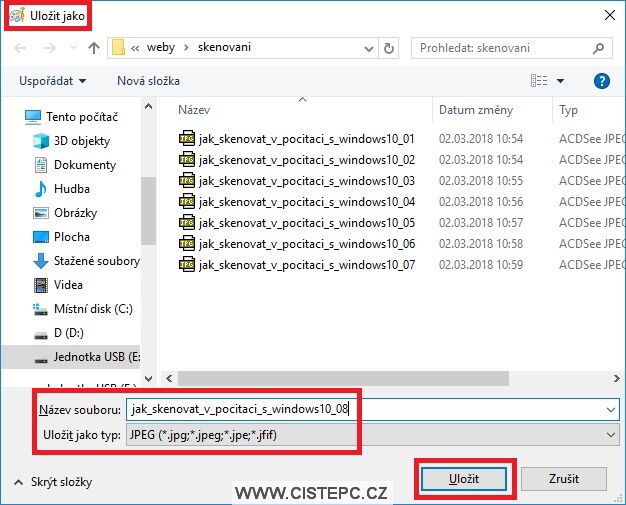Postup při skenování dokumentů do PC, kdy vám bude stačit jediný program zdarma a to Malování ve Windows.
Jak skenovat do počítače
Návod, jak na skenování dokumentů, fotek, nebo třeba i knih ve Windows 10.
Program Malování spustíte kliknutím na Lupu vedle tlačítka Start. Stačí napsal Malov..
Samozřejmě je nutné mít nainstalovaný skener nebo multifunkční tiskárnu, která umí skenovat.
V aplikaci Malování klikněte Soubor a poté volbu na Skener.
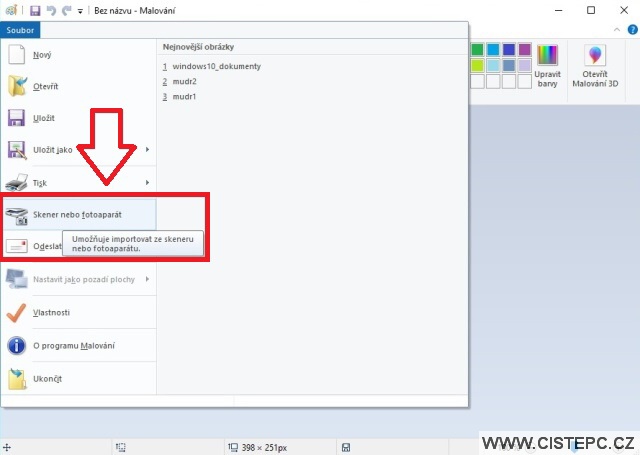
Vyberte typ obrázku
- Barevný
- Ve stupních šedé
- Černobílý nebo text
- Vlastní nastavení
Můžete také upravit kvalitu skenovaného obrázku.
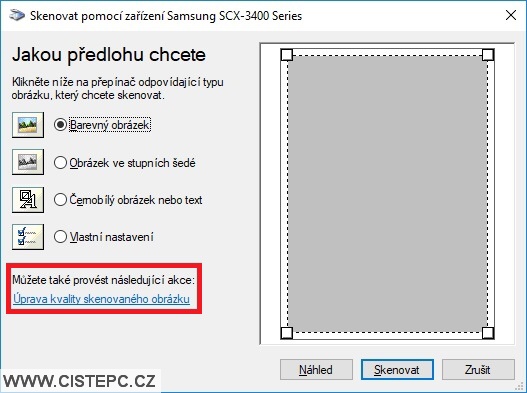
Výchozí nastavení je 150 DPI, já nastavuji 300. U textu to je ale jedno, vyšší hodnotu nastavte hlavně v případě, pokud skenujete fotky nebo obrázky.
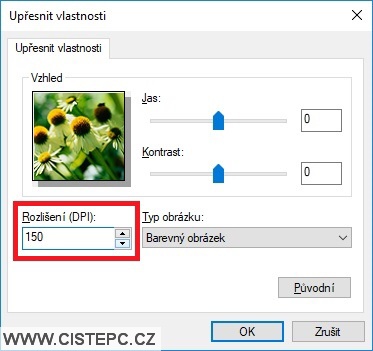
Do skeneru vložte dokument, který chcete skenovat a klikněte na Náhled.

Předtím, než kliknete na Skenovat, můžete označit plochu, co vše chcete oskenovat.
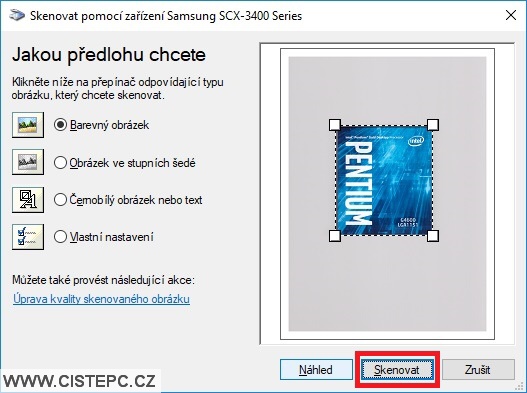
A je oskenováno.
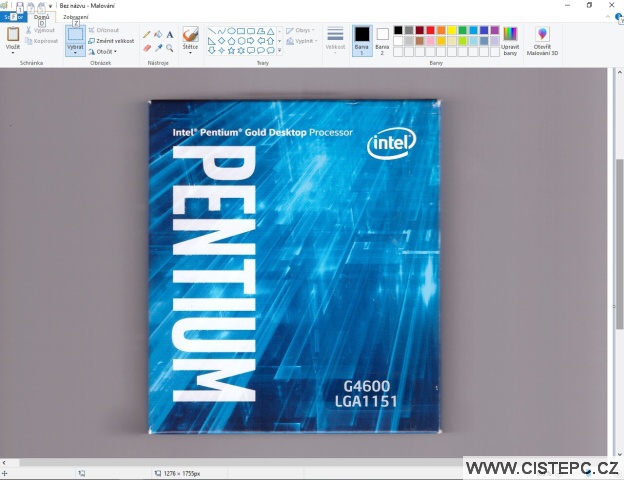
Abyste obrázek uložili, klikněte na Soubor a Uložit jako – Obrázek ve formátu JPG, což je nejlepší formát pro web. Kdo chce vyšší kvalitu, zvolí PNG. BMP nebo GIF už se dnes moc nepoužívá.
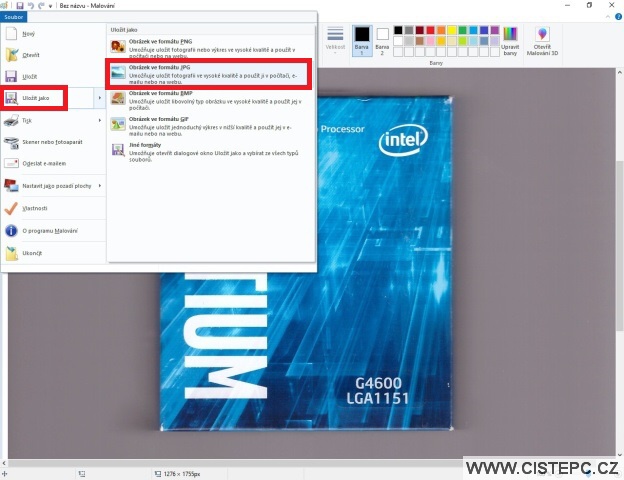
Napište název souboru, jak se má ten oskenovaný jmenovat a klikněte na Uložit.